Esp32UnoBoard - Programmierung VSCode
Editierung und Ausführung des Demo-Programms "Blinky"
Wichtig: Starten von VSCode als Administrator verhindertFehlermeldungen bei (automatischen) Nachinstallation!
Nach dem Start von VSCodeArduinoIDE (mit PlatformIO):
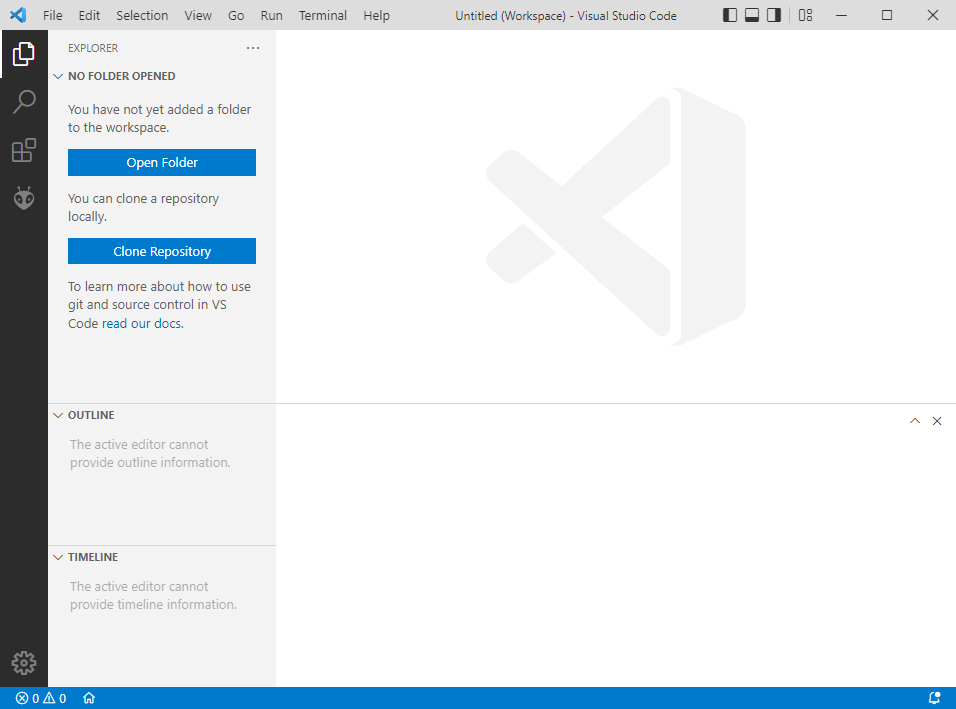
selektiert der Benutzer (durch Klick auf den linken Alien-Kopf)
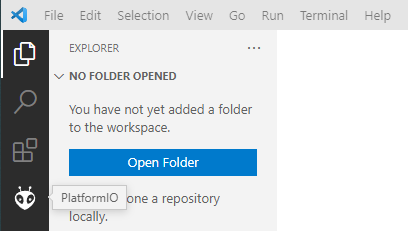
und durch Auswahl von "Open"
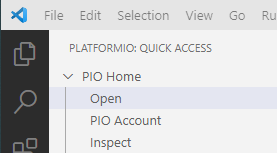
die PlatformIO-Startseite unter VSCode:
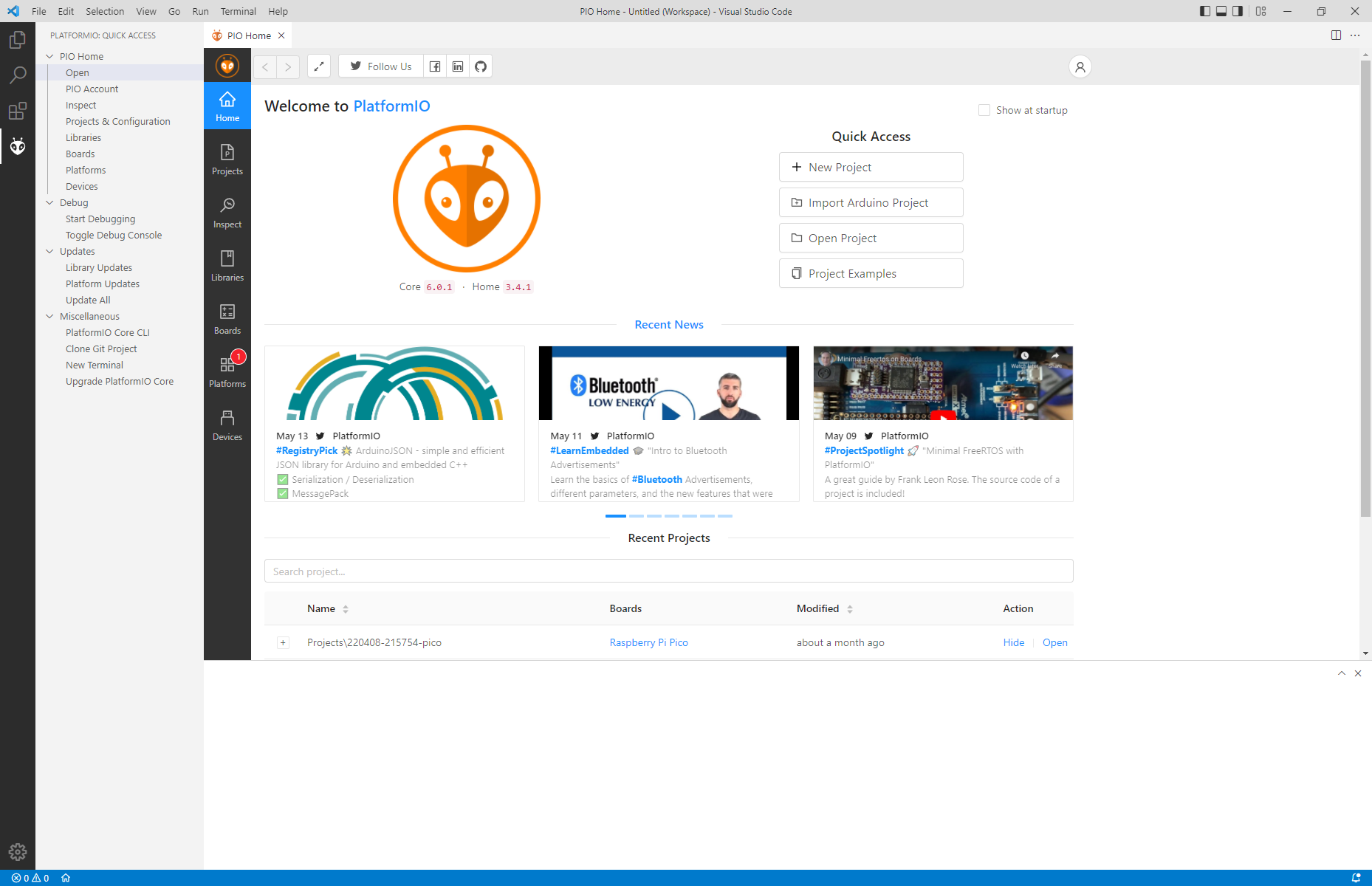
Unter "Quick Access" wählt der Benutzer "New Project"
Es erscheint der Dialog "Project Wizard":
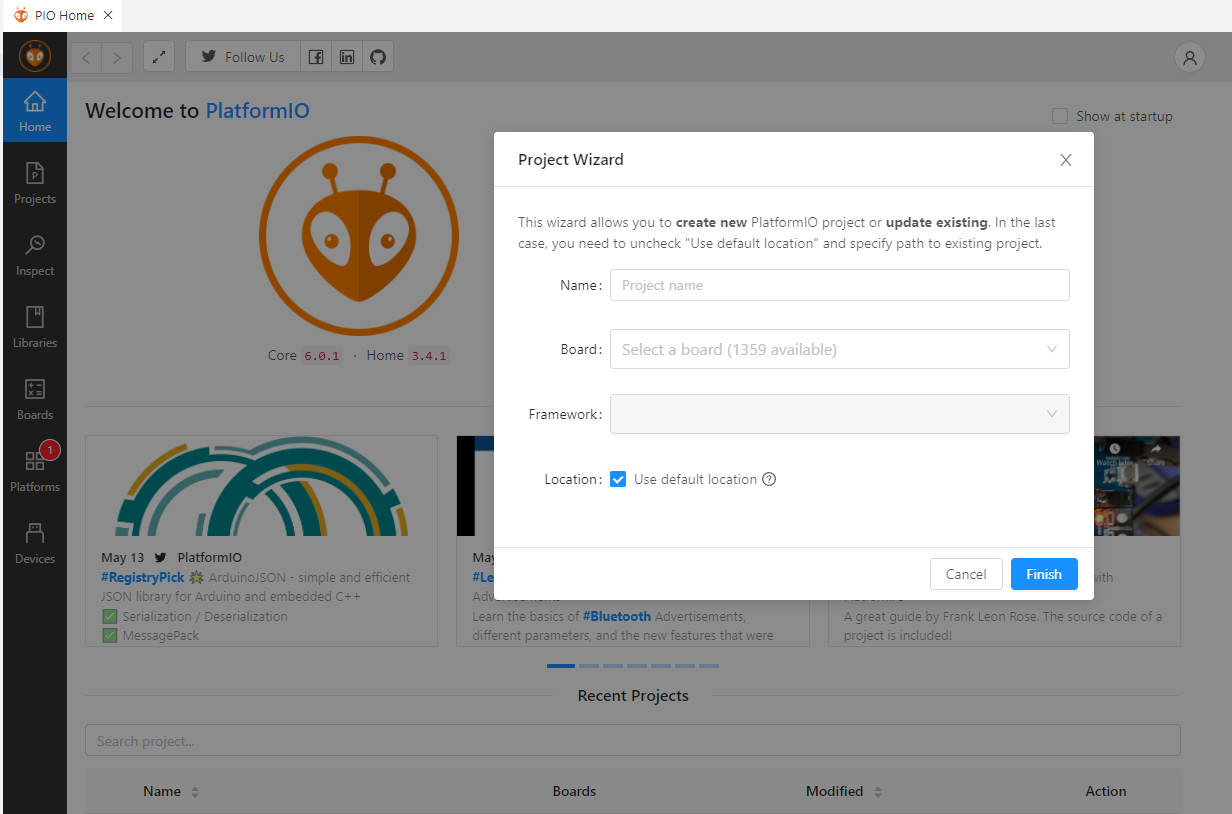
In diesen Dialog trägt der Benutzer seine Projektdaten ein, in diesem Fall
für das Projekt "Blinky" mit benutzergewähltem Projektverzeichnis:
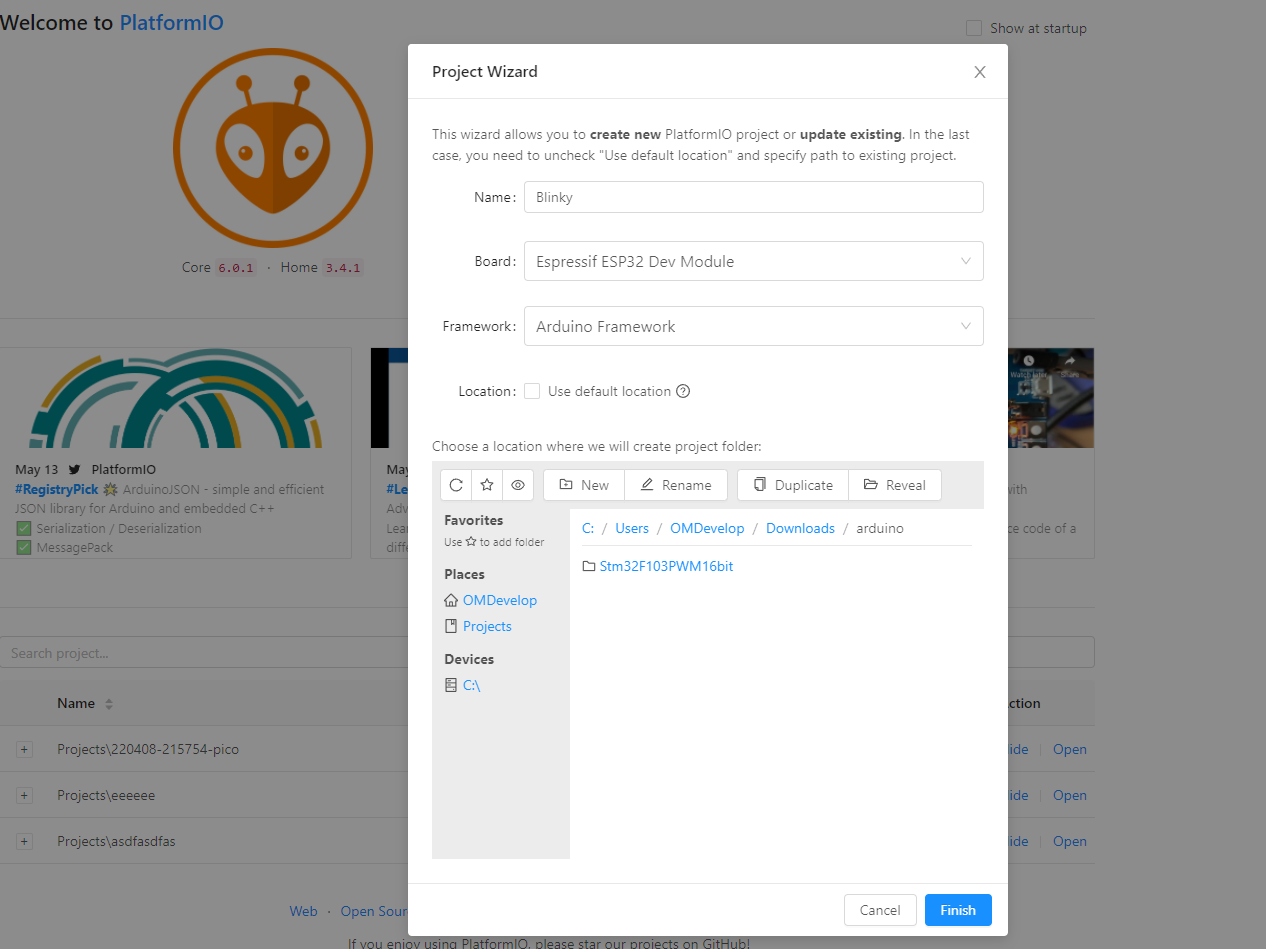
Im Editor zeigt sich dem Benutzer der generierte Initfile "platformio.ini",
welche mit der Baudrate für den Terminalbetrieb:
[env:esp32dev]
platform = espressif32
board = esp32dev
framework = arduino
monitor_speed = 115200
auf folgenden Code erweitert wird zu:
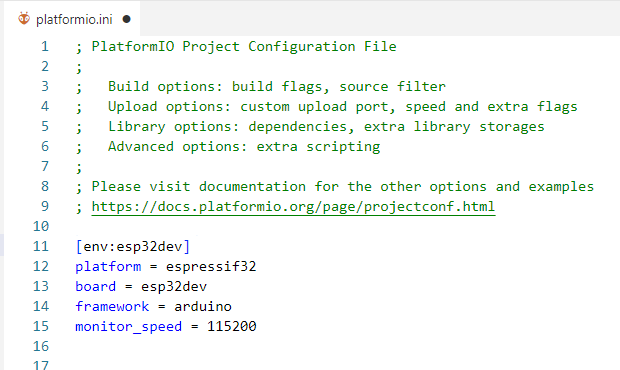
Im Projekt-Baum auf der linken Seite von VSCode
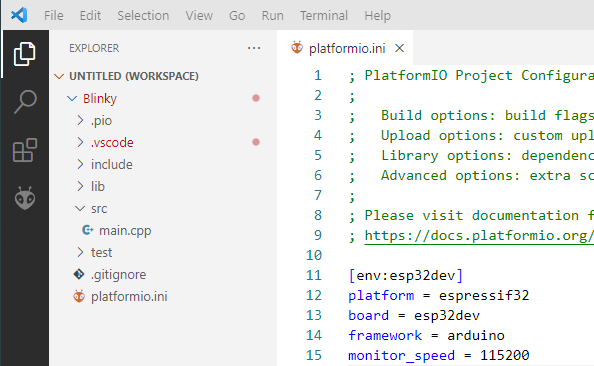
löscht der Benutzer das nicht benötigte Verzeichnis "test" vollständig
und geht mit einem Klick auf "main.cpp" über zur Editierung des
Hauptprogramms mit den mit den Funktionen "void setup()" und "void loop()":
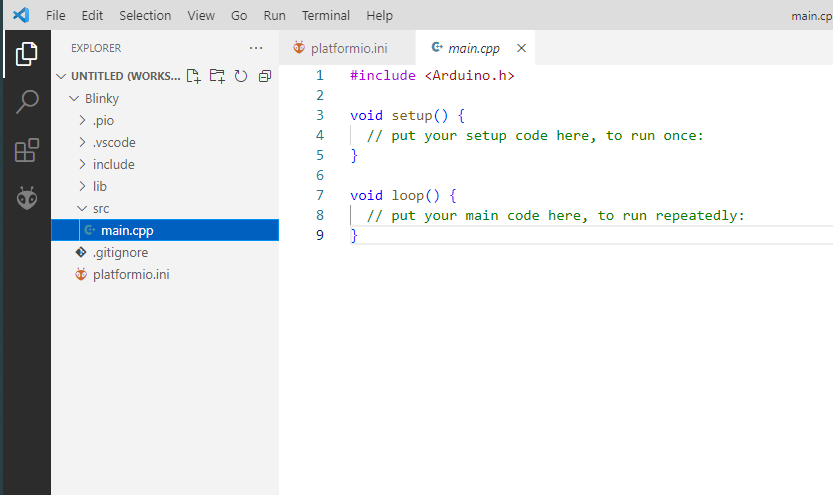

Der Benutzer editiert nun im Hauptprogramm den folgenden Quellcode:
//
#include <Arduino.h>
//
//----------------------
// Define
//----------------------
const int PIN_LEDSYSTEM = 2;
const int PERIOD_BLINK = 333; // [ms]
//
//----------------------
// Main - Setup
//----------------------
void setup(void)
{
pinMode(PIN_LEDSYSTEM, OUTPUT);
}
//
//----------------------
// Main - Loop
//----------------------
void loop(void)
{
digitalWrite(PIN_LEDSYSTEM, HIGH);
delay(PERIOD_BLINK);
digitalWrite(PIN_LEDSYSTEM, LOW);
delay(PERIOD_BLINK);
}
Eine einfache Alternative zum Tippen bietet die Möglichkeit von
"Mark, Copy & Paste" des obigen Quelltextes in den Editor der ArduinoIDE
oder über den Download: 2205281440_VSC_Blinky_01V01.zip
des gesamten Projekts.
Ein Speichern des aktuellen Editor-Inhalts erfolgt dabei automatisch ("Save").
Die Hotkeys zum Upload & Run des Programms befinden sich unten in der
blauen Leiste von VSCode:
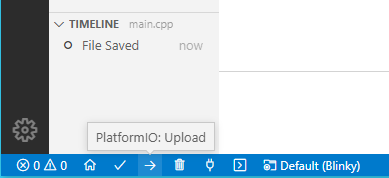
VSCode: Keys Upload & Run
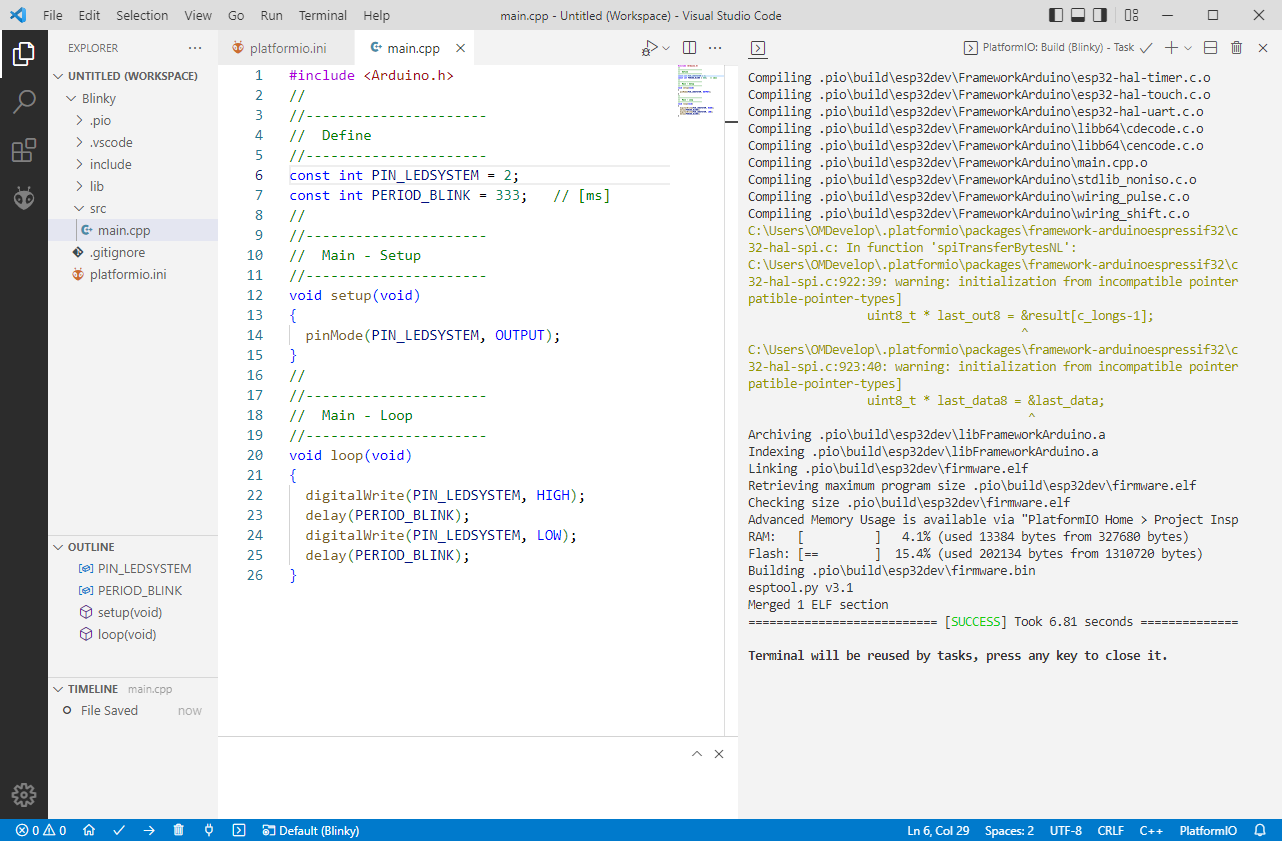
Nach dem erfolgreichen Upload startet automatisch die Programm-Abarbeitung
von "Blinky" und die SystemLed blinkt mit einer Frequenz von 1/666 Hz.
WebSites
Module
Elektronik
Esp32UnoBoard